Win10家庭版更新后远程桌面报错?超简单解决方法
时间:2025-06-09 12:30:18 207浏览 收藏
**Win10家庭版更新后远程桌面报错?别慌!超简单教程帮你解决!** 很多Win10家庭版用户在更新到5.10版本后,遇到了远程桌面连接失败的问题,错误提示为“身份验证失败。所需功能不受支持”。这个问题通常与CredSSP加密Oracle修正有关。本文提供了一个针对Win10家庭版用户的超简单注册表修改方案,只需几步操作即可解决问题。即使您不熟悉注册表,也能轻松上手。按照教程操作,重启系统后,即可恢复远程桌面连接功能,摆脱“身份验证失败”的困扰。还在为远程桌面报错烦恼吗?快来试试这个方法吧!
Win10家庭版更新后远程桌面报错怎么办?更新到5.10版本后,远程连接无法正常使用,具体表现为以下错误提示:
身份验证失败。所需功能不受支持
此问题可能与 CredSSP 加密 Oracle 修正有关。
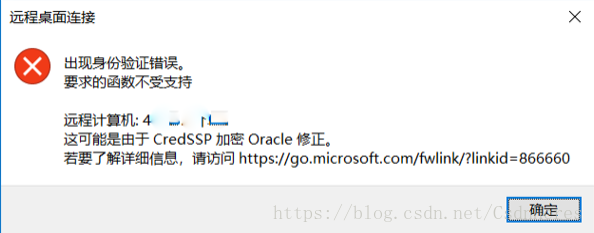
针对Win10家庭版用户,可通过以下步骤解决问题:
- 按下Win+R组合键,输入regedit并回车,启动注册表编辑器;
- 定位至路径:HKEY_LOCAL_MACHINE\SOFTWARE\Microsoft\Windows\CurrentVersion\Policies\System\CredSSP\Parameters(若相关文件夹不存在,请手动创建,右键System目录,选择“新建——项”,并命名为Parameters);
- 在Parameters 文件夹内新建DWORD(32位),将其名称设为“AllowEncryptionOracle",数值设置为2;
- 再次尝试连接远程设备,若仍失败,请重启系统。
以上即为Win10家庭版更新后远程桌面报错的解决办法。当您遇到“身份验证失败,所需功能不受支持”的提示时,可参考上述操作予以修复。
今天关于《Win10家庭版更新后远程桌面报错?超简单解决方法》的内容就介绍到这里了,是不是学起来一目了然!想要了解更多关于的内容请关注golang学习网公众号!
相关阅读
更多>
-
501 收藏
-
501 收藏
-
501 收藏
-
501 收藏
-
501 收藏
最新阅读
更多>
-
222 收藏
-
177 收藏
-
432 收藏
-
179 收藏
-
312 收藏
-
180 收藏
-
242 收藏
-
375 收藏
-
135 收藏
-
443 收藏
-
250 收藏
-
255 收藏
课程推荐
更多>
-

- 前端进阶之JavaScript设计模式
- 设计模式是开发人员在软件开发过程中面临一般问题时的解决方案,代表了最佳的实践。本课程的主打内容包括JS常见设计模式以及具体应用场景,打造一站式知识长龙服务,适合有JS基础的同学学习。
- 立即学习 543次学习
-

- GO语言核心编程课程
- 本课程采用真实案例,全面具体可落地,从理论到实践,一步一步将GO核心编程技术、编程思想、底层实现融会贯通,使学习者贴近时代脉搏,做IT互联网时代的弄潮儿。
- 立即学习 516次学习
-

- 简单聊聊mysql8与网络通信
- 如有问题加微信:Le-studyg;在课程中,我们将首先介绍MySQL8的新特性,包括性能优化、安全增强、新数据类型等,帮助学生快速熟悉MySQL8的最新功能。接着,我们将深入解析MySQL的网络通信机制,包括协议、连接管理、数据传输等,让
- 立即学习 500次学习
-

- JavaScript正则表达式基础与实战
- 在任何一门编程语言中,正则表达式,都是一项重要的知识,它提供了高效的字符串匹配与捕获机制,可以极大的简化程序设计。
- 立即学习 487次学习
-

- 从零制作响应式网站—Grid布局
- 本系列教程将展示从零制作一个假想的网络科技公司官网,分为导航,轮播,关于我们,成功案例,服务流程,团队介绍,数据部分,公司动态,底部信息等内容区块。网站整体采用CSSGrid布局,支持响应式,有流畅过渡和展现动画。
- 立即学习 485次学习
